
苹果手机app怎么换id账号 如何在App Store更换账号
发布时间:2024-05-04 14:23:46 来源:丰图软件园
苹果手机app账号是用户在App Store下载应用和进行购买的重要身份凭证,但有时候用户可能需要更换账号来满足个人需求,在苹果手机上更换账号并不复杂,只需要进入手机设置,选择iTunes Store与App Store,登出当前账号并重新登录新账号即可完成账号切换。在更换账号之前,用户需要确保新账号已经注册并激活,同时注意备份重要数据以免丢失。通过简单的操作,用户可以轻松地切换不同账号,享受更加个性化的应用体验。
如何在App Store更换账号
操作方法:
1.点击打开苹果手机中的“App Store”应用图标。
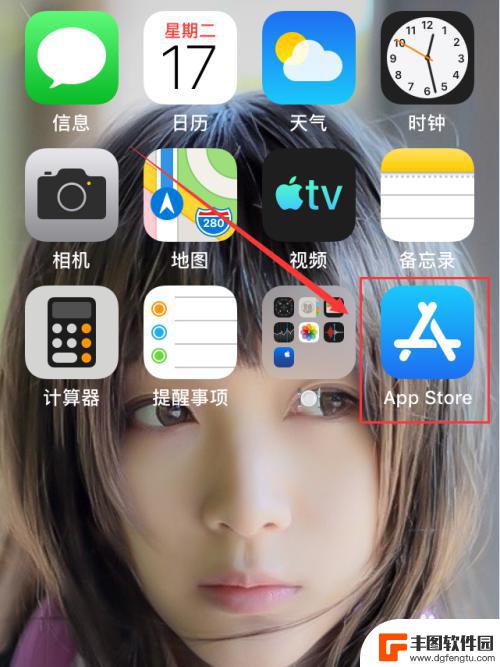
2.在主界面中,选中左下角的“Today”选项。
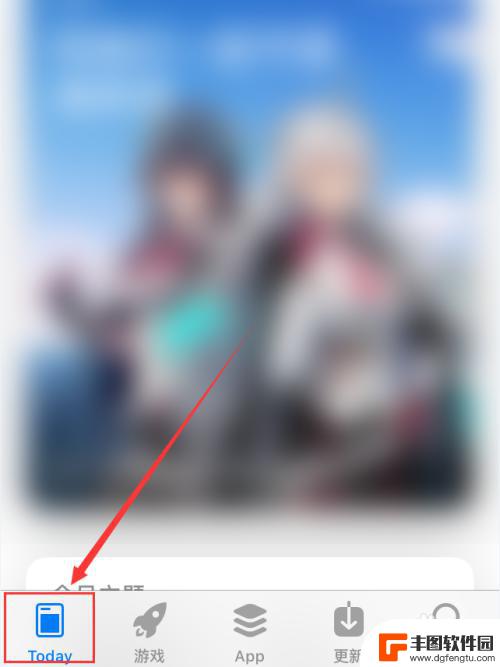
3.然后点击页面右上角的账号头像,在“账户”页面中。即可查看到当前登录的账户信息。
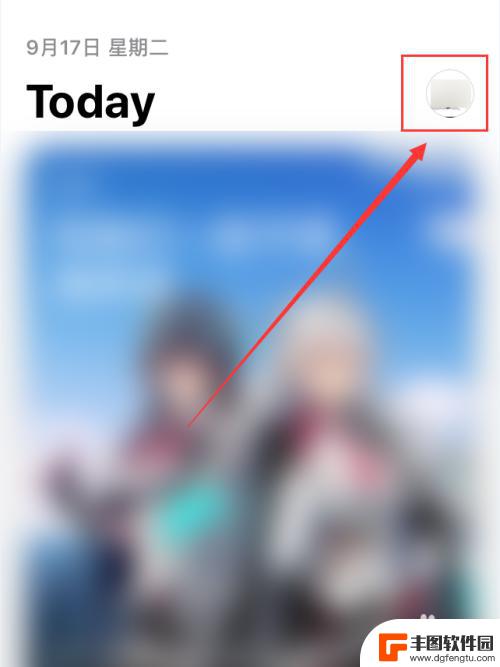
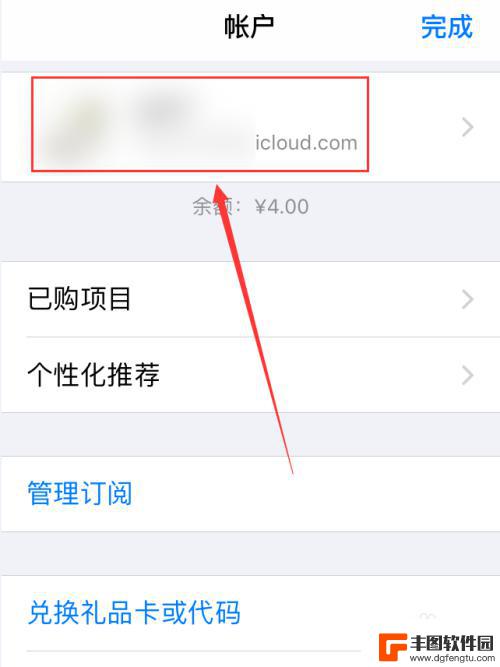
4.在“账户”页面下方,点击“退出登录”选项。
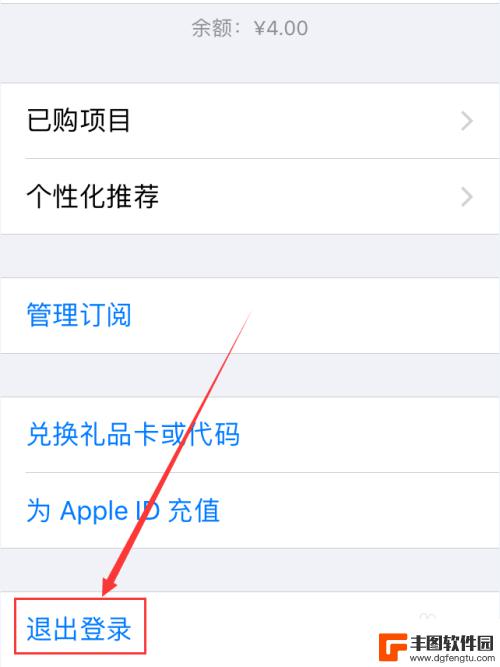
5.在页面中,分别输入新登录账户的“Apple ID”和密码,输入完成后点击下方的“登录”选项。
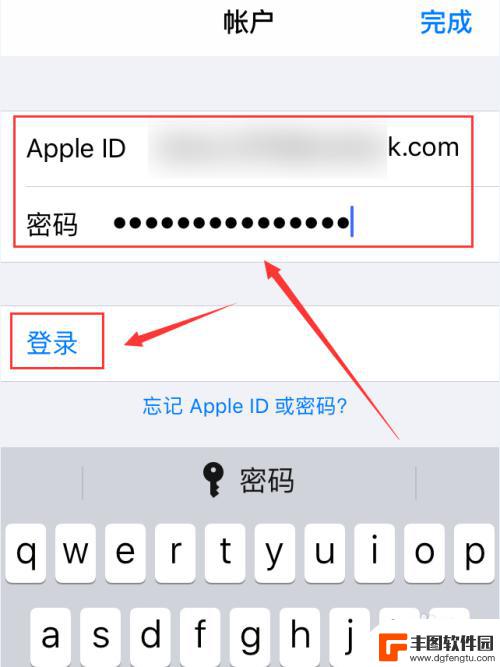
6.如果是第一次登录的话,可能会弹出如图所示提示。点击“检查”选项,根据系统提示操作即可,如有需要可以向官方求助。
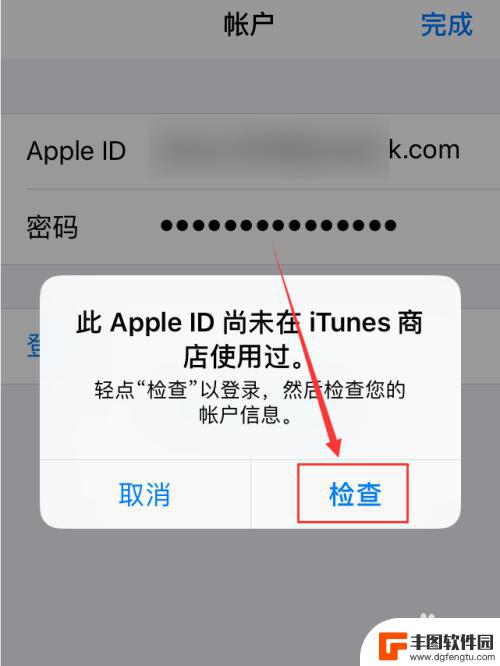
7.正常情况下,就能够成功登录,如图所示。
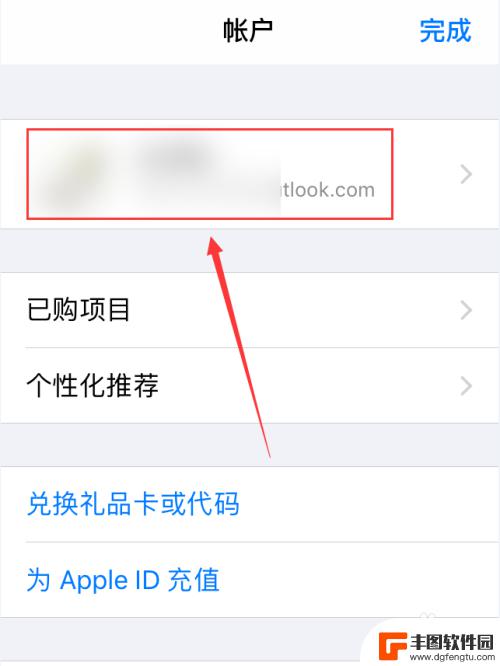
以上是有关如何更换苹果手机app的ID账号的全部内容,如果你遇到这种情况,你可以按照以上操作来解决问题,非常简单快速。
热门游戏
- 相关教程
- 小编精选
-
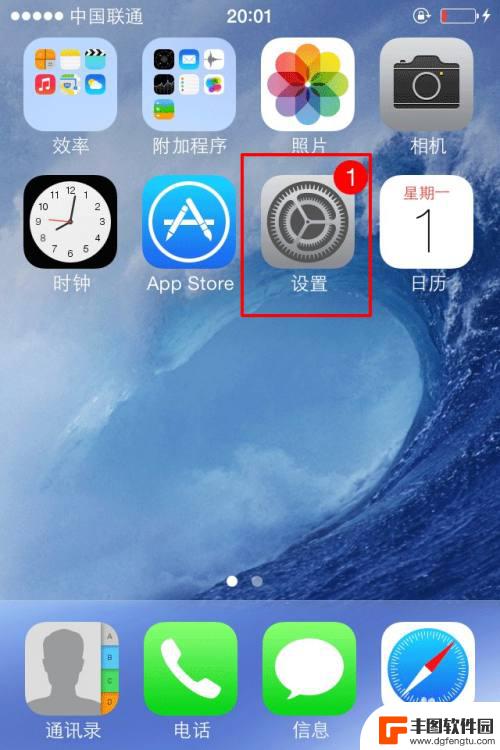
苹果手机怎样换id iPhone怎么更改已有的Apple ID账号
苹果手机用户在使用iPhone时可能会遇到需要更改Apple ID账号的情况,如果您想更改已有的Apple ID账号,可以通过手机设置中的iTunes Store与App St...
2024-05-10
-
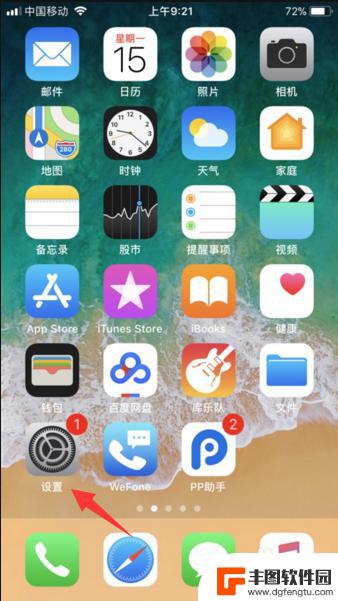
如何更换苹果手机上的id 苹果手机如何更换Apple ID账号
在如今的移动互联网时代,苹果手机已经成为了我们生活中不可或缺的一部分,有时我们可能需要更换手机上的Apple ID账号,无论是因为忘记密码、账号被盗还是仅仅是为了保护个人隐私安...
2024-01-04
-
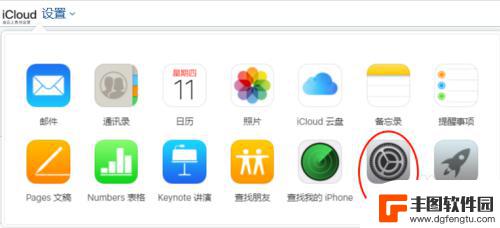
怎么注销.手机ID 怎样永久注销苹果ID账号
在现代社会,手机已经成为我们生活中不可或缺的一部分,而手机ID和苹果ID账号更是与我们的日常生活密不可分,有时候我们可能需要注销手机ID或苹果ID账号,无论是因为换了新的手机,...
2023-12-27
-
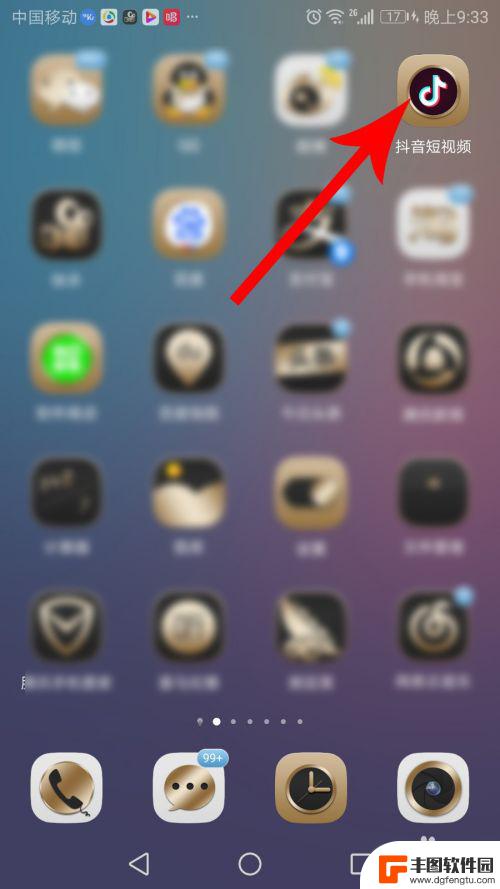
换了手机为什么抖音不能用账号登陆了 抖音换了手机号怎么找回账号
最近有不少用户在更换手机后发现无法使用原来的账号登陆抖音,这让许多人感到困惑和焦虑,换了手机号之后,如何找回自己的抖音账号成为了许多用户关注的焦点。面对这一情况,我们需要及时寻...
2024-05-03
-
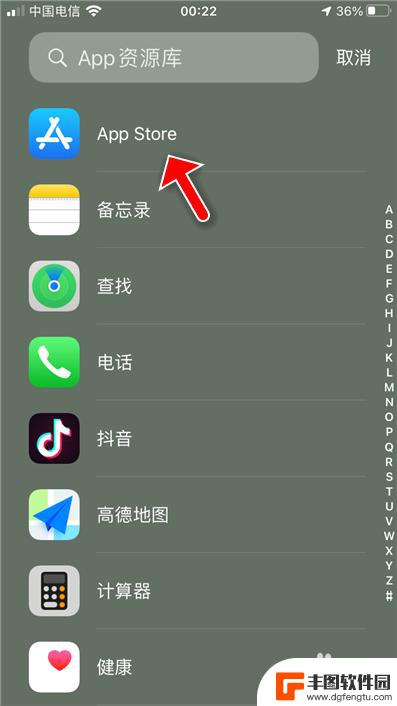
怎么退出苹果商店id账号 怎么在苹果手机上退出App Store账号
在使用苹果手机的过程中,有时候我们可能需要退出苹果商店ID账号或者App Store账号,退出苹果商店ID账号的方法很简单,只需要进入设置,点击iTunes Store与App...
2024-06-16
-
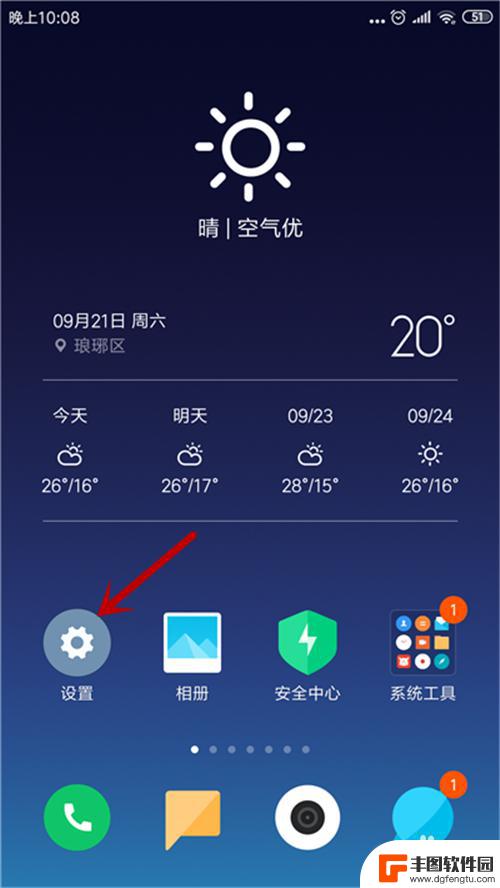
如何用小米手机换小米账号 小米账号如何更换绑定手机号码
小米手机作为一款备受欢迎的智能手机品牌,其账号的绑定与更换对于用户来说是非常重要的,想要更换小米账号或者绑定新的手机号码,只需要简单的几步操作即可完成。通过本文我们将介绍如何用...
2024-03-14
-

苹果手机流量设置在哪里设置 苹果手机流量使用限制在哪调整
苹果手机作为目前市场上最受欢迎的智能手机品牌之一,其流量设置和使用限制也备受用户关注,在苹果手机上,我们可以通过设置中的蜂窝移动网络选项来调整流量使用限制,以便控制流量的使用情...
2025-02-18
-

手机如何扫描纸质表格文件 手机扫描纸质文件转电子版
现在随着科技的不断发展,手机不仅仅是通信工具,还是我们生活中必不可少的工具之一,而其中最方便的功能之一便是可以利用手机扫描纸质文件,将其转化为电子版。这种技术不仅可以方便我们的...
2025-02-18















